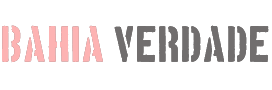O iOS 26 está chegando, e está pronto para ser um grande negócio. O novo sistema operacional obtém um novo esquema de nomeação, acabando com os números de versão e aderindo a números com base no próximo ano. Mas não é apenas a convenção de nomenclatura que está mudando. O iOS 26 traz consigo uma série de novos recursos importantes, um design totalmente novo e muito mais. De fato, poderia muito bem ser a maior atualização do iOS em muitos anos.
IOS 26 Pré -visualização: estou usando vidro líquido e faz jus à sua promessa
Então, quais são os novos recursos mais importantes para esperar? Eu uso a versão beta do iOS 26 desde o closing de junho. Aqui estão meus novos recursos favoritos.
Um aplicativo de telefone unificado
Crédito: Christian de Looper / Apple
Liquid Glass é a grande nova linguagem de design em todo o software program da Apple – mas o vidro líquido em si não é realmente um recurso. No entanto, ele traz uma série de mudanças secundárias de design nos aplicativos da Apple, como o novo aplicativo de telefone.
No novo aplicativo de telefone, a barra de guias na parte inferior da tela é transformada em uma barra em forma de comprimido com apenas três guias: chamadas, contatos e teclado. Então, onde estão seus correios de voz e favoritos? Eles estão integrados na guia “Chamadas” principais, onde você pode visualizar corredes de voz anexados a quaisquer chamadas recentes e veja seus contatos favoritos na parte superior da tela. Ajuda a tornar o aplicativo de telefone menos desordenado, mas se você preferir a maneira antiga, poderá voltar à vista “clássica” para separar as coisas novamente. Antes de fazê -lo, observe que você pode filtrar as chamadas na guia Chamadas – para que você possa filtrar a exibição para mostrar apenas correios de voz, sem precisar rolar infinitamente através de todas as chamadas de spam apenas para encontrar um correio de voz que foi deixado na semana passada.
Triagem de chamada

Crédito: Christian de Looper / Apple
O iPhone também está fazendo um trabalho melhor em manter as chamadas de spam afastadas. Há um novo recurso de triagem de chamadas que oferece algum controle sobre o que acontece quando uma chamada vem de alguém que não está em seus contatos. Ele pode ser acessado abrindo o aplicativo Configurações, rolando os aplicativos e selecionando o telefone. A partir daí, você poderá escolher entre três opções de triagem de chamadas sob o título “Display screen Unknown Callers”.
A primeira opção é nunca a tela, o que basicamente significa que seu telefone sempre tocará, se a chamada é de uma pessoa desconhecida ou não. A segunda opção é “Peça a razão de ligar”, o que significa que um chamador receberá algumas perguntas sobre por que eles estão ligando, antes do seu telefone tocar, e você recebe uma transcrição das respostas deles para que você possa decidir se deve ou não responder. A última opção é o “silêncio”, que essencialmente silencia todas as chamadas de números desconhecidos e os envia diretamente para o correio de voz.
Melhor inteligência visible

Crédito: Christian de Looper / Apple
A inteligência da maçã pode não ter bastante Morou o hype do iOS 18 do ano passado, mas ainda está melhorando. No iOS 26, você obterá melhores recursos de inteligência visible. A Inteligência Visible fornece essencialmente acesso à inteligência da Apple ao mundo ao seu redor, usando a câmera do iPhone – para que você possa apontá -lo para uma placa para tradução, por exemplo. No iOS 26, a grande mudança é que ela não ajudará você a entender melhor o mundo ao seu redor, mas também o que está no seu iPhone, através da capacidade de usar a Apple Intelligence com capturas de tela.
Velocidade de luz mashable
Para usar esse recurso, tudo o que você precisa fazer é tirar uma captura de tela, após o que você poderá salvá -lo em suas fotos, como sempre, mas também receberá novos botões “Ask” e “Search” nos cantos inferiores. Estes são os mesmos botões que você verá na tela de inteligência visible common. Toque em um deles, dependendo do que você deseja fazer.
Cenas espaciais na tela de bloqueio

Crédito: Christian de Looper / Apple
Cenas espaciais usa a IA para dar às suas fotos uma profundidade totalmente nova. Basicamente, as cenas espaciais podem tirar fotos em 2D e dar -lhes profundidade, levando objetos na foto e criando camadas e preenchendo algumas das informações ausentes com a IA. Quando uma cena espacial é criada, você poderá inclinar o telefone para ver a mudança de imagem. É um efeito elegante e definitivamente adiciona uma nova dimensão às fotos. E, para ficar claro, você pode fazer isso com muitas fotos diretamente do aplicativo Fotos.
Mas meu estojo de uso favorito para o recurso é colocá -los na tela de bloqueio. Para fazer isso, basta manter a tela de bloqueio para personalizá -la. Ao longo do caminho, você verá um novo botão hexagonal, que é o botão para criar cenas espaciais. Você pode ativá-lo ou desativar, e o efeito deve aparecer em tempo actual, para que você possa visualizá-lo antes de salvá-lo.
Antecedentes em bate -papos de iMessage

Crédito: Christian de Looper / Apple
IMessage também está ficando um pouco mais personalizável. No iOS 26, você poderá adicionar fundos aos seus bate -papos, que podem ser uma foto, uma cor simples ou uma das imagens predefinidas do céu, água e assim por diante. Não é uma mudança importante, mas é uma maneira interessante de adicionar um pouco mais de personalização aos seus bate -papos de iMessage.
Para adicionar um plano de fundo a um bate -papo no iMessage no iOS 26, abra o bate -papo e toque no nome do contato ou bate -papo em grupo na parte superior. Em seguida, toque na guia Fundo e escolha em uma das opções. O fundo será visível para todos os participantes do bate -papo que estão executando o iOS 26 ou mais tarde, então lembre -se disso.
Safari é mais minimalista

Crédito: Christian de Looper / Apple
Outro aplicativo que está recebendo o tratamento de minimalismo de vidro líquido é o Safari. No iOS 26, o Safari sai do caminho e coloca o conteúdo na página da internet na frente e no centro. Quando você abre o Safari no iOS 26, você verá os mesmos botões, mas se transformou em bolhas pairando em vez de uma barra de menus padrão. Você receberá os botões para a frente e para trás, o botão Menu de três pontos e a barra de URL principal. Ao rolar para baixo em uma página da internet, no entanto, todos esses controles diminuem para apenas uma pequena representação da barra de URL, maximizando o espaço que a página da internet pode ocupar na tela.
A troca é que os controles não são bastante como acessível. Para recuperar os controles na tela, position um pouco ou toque na pequena barra de URL. Tendo usado o iOS 26 por alguns meses, posso dizer que ele realmente não interrompeu como eu uso muito an online no celular. Costumo abrir e fechar as guias à medida que vou, então não estou usando a barra de URL ou controla além dessa navegação inicial em uma página da internet. Mas outros podem não ter exatamente a mesma experiência.
Tradução ao vivo
Outro recurso de chamada telefônica no iOS 26 vem na forma de tradução ao vivo, o que faz exatamente o que parece. Com o recurso, você poderá ter chamadas telefônicas em dois idiomas diferentes. Quando a pessoa do outro lado da chamada fala, uma voz da IA dirá a tradução em seu idioma e você verá as palavras traduzidas na tela. Então, quando você falar, suas palavras serão traduzidas e a pessoa do outro lado da chamada ouvirá uma tradução do que você está dizendo.
Talvez a melhor coisa sobre esse recurso seja que tudo aconteça seu iPhone. Isso significa que a outra pessoa na chamada pode estar em qualquer telefone aleatório – seu iPhone faz a tradução e envia áudio da sua voz traduzida no lugar da sua voz actual. O recurso funciona apenas para chamadas individuais e suporta inglês, francês, alemão, português e espanhol-embora seja provável que outros idiomas sejam adicionados na linha.